达芬奇17新增的剪辑功能都有哪些更新
操作环境
品牌型号:联想Y50-70AM-ISE(D)
系统版本:Windows10 专业版
软件版本:DaVinci Resolve Studio V17.05
不到一个月的时间里,达芬奇从17.1 beta版风风火火的更新到了17.05,并支持了苹果最新的Apple Silicon和Apple M1芯片。
在17这个版本,HDR色轮与网格色彩扭曲等工具让达芬奇的传统艺能调色,上升到了一个全新的高度。但很多人可能没有注意到,达芬奇17的剪辑模块,同样有了很大的提升。
下面来分享几个比较有意思的功能更新。
1、新的代理模式
在17之前,在达芬奇中做代理素材一直都有些别扭达,芬奇17新的代理模式简化了操作,你可以在媒体池素材上,直接右击>生成代理媒体。
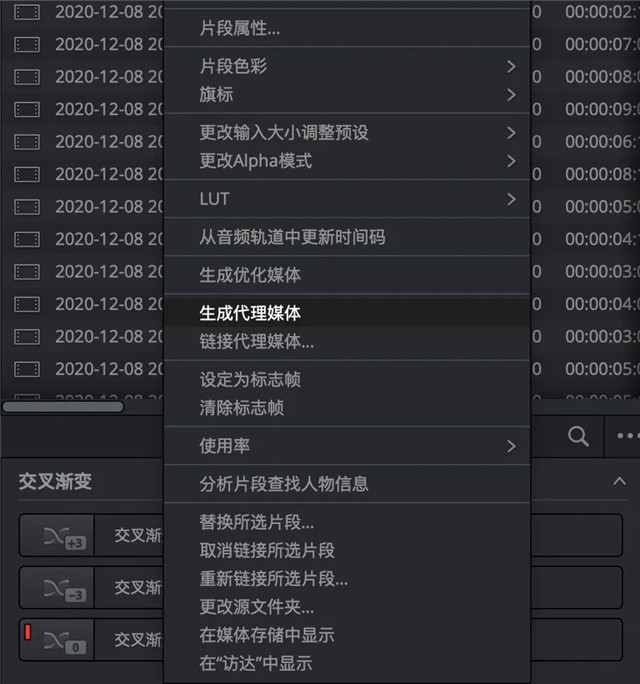
这个新的代理创建子菜单,可以让你选择性地在达芬奇和其他应用程序中生成和链接代理,只要源文件参数满足就可以链接代理。
你可以根据你的源素材,设置代理和优化素材的编解码器和分辨率。
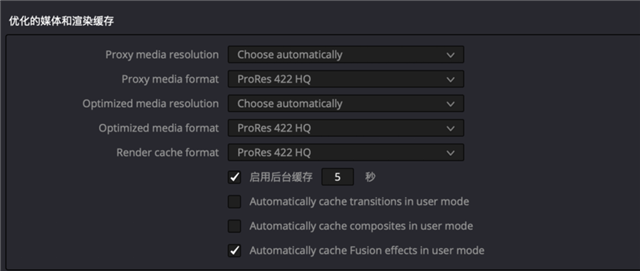
并且自由对时间线的代理模式进行切换。

2、自动对齐片段
自动对齐片段是达芬奇在时间线中添加的一个新功能,可以让你根据时间码或音频波形自动同步堆叠在不同轨道上的同一段素材片段。
比如你在剪辑的过程中不小心将同一条素材的画面和音频搞乱了,现在只需要框选对应的素材,右键,自动对齐片段就行了。
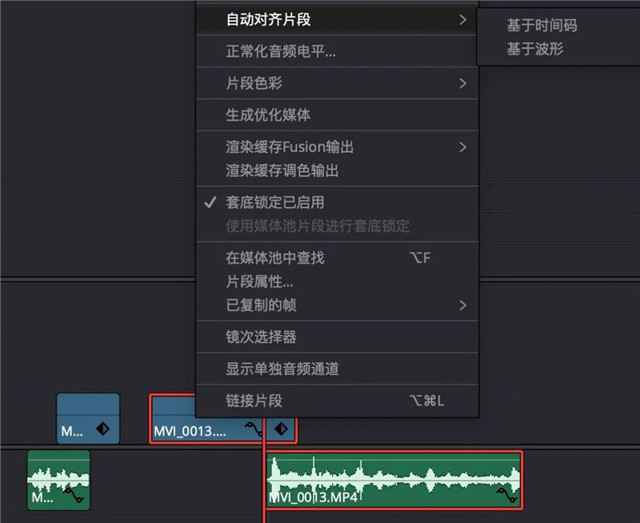
自动对齐完成
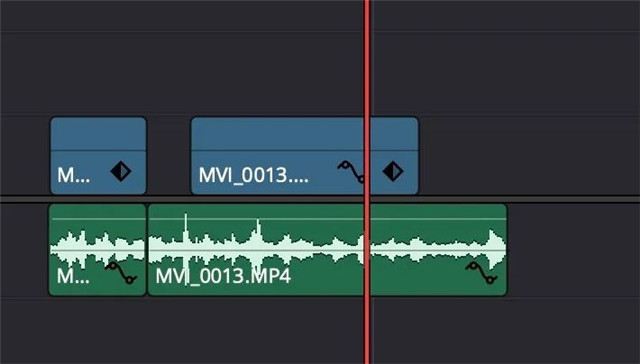
这个功能看起来似乎并不是很有新意,但它的好处在于达芬奇会将编号最低的轨道上的片段留在原地,并将其他剪辑移至其上方同步。
如果没有任何需要自动对齐的内容,这个选项就不会出现。其实这个功能对于剪辑软件来说并不新鲜,Premiere拥有这个功能已经很长时间了,但对于达芬奇用户来说,还是很有帮助的。
3.原地渲染(Render In Place)
有时候,看似很小的细节往往提供了很大的作用。
原地渲染(Render In Place)功能可以将单个素材(也可选择多个素材)迅速渲染成新的文件,并将时间线上的素材替换为新渲染的文件。
操作也很简单,直接在你需要单独渲染的片段上右键“Render In Place”
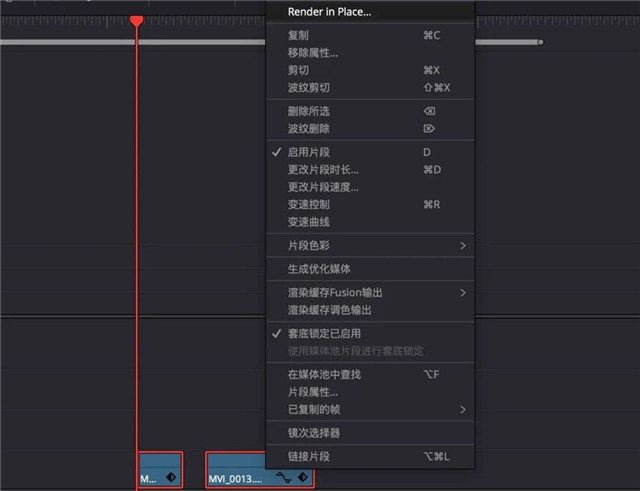
随后选择渲染的素材格式和位置
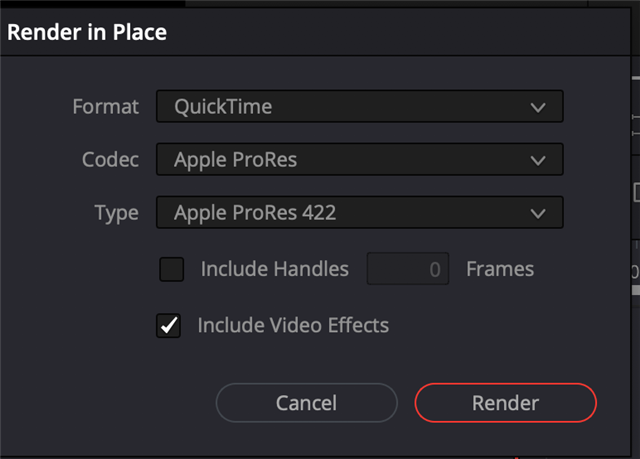
选择完成后,达芬奇就会在你的硬盘上渲染一个新的文件,同时也在媒体池中得到一个新的素材。
当使用Render in Place时,时间线中的这段素材会被新渲染出来的素材取代,如果你想让素材恢复为源文件,点击右键,选择decompose to original就可以了。
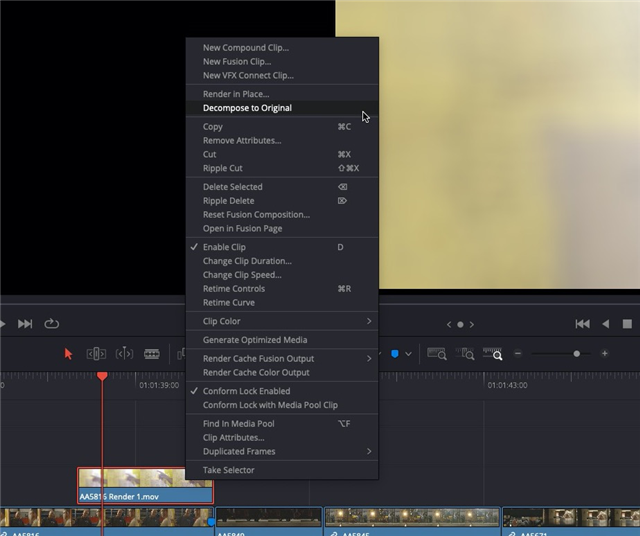
这个功能对于改善时间线素材堆积大量效果后,无法正常播放,体量过大的情况非常有帮助。
4、将时间线转换为多机位剪辑
如果你曾经遇到过特别困难的多机位同步,就会知道在时间线同步多机位并从中制作出多机位剪辑的功能有多重要,特别是有时摄影机根本无法获得波形同步所需的音频,只能通过手动同步来完成。Media Composer在几个版本之前添加了这个功能,现在达芬奇也有了。
只需要在媒体池的时间线上右键,选择Convert Timeline to Multicam Clip(将时间线转换为多机位剪辑)。
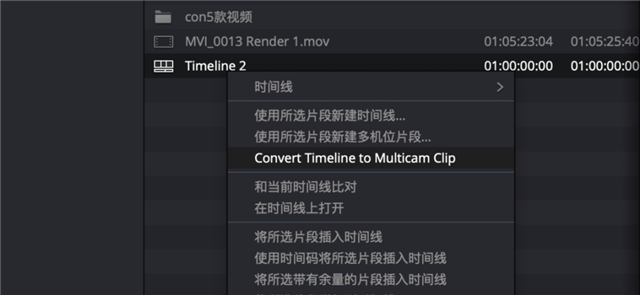
转换后的时间线图标会变成四个方块组成的“多机位时间线标识”,然后你就能够在时间线上,以多机位剪辑的方式工作。
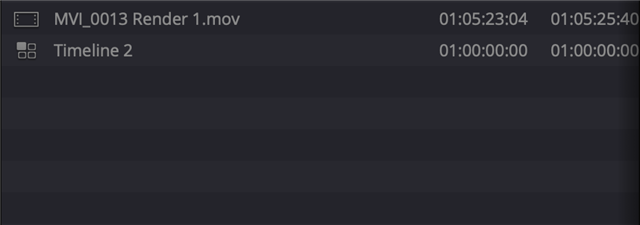
5、智能重构(Smart Reframe)
“智能重构”可以对画面中某一个元素进行稳定的画面追踪,对于竖屏视频来说十分有用,它利用达芬奇的神经网络引擎,自动更改画面的长宽高,对画面进行迅速的重新构图,并根据画面的变化自动计算需要更改的数值,免去了你手动k帧的烦恼。
比如这个飞机,本来的画面信息是够的,但是却由于竖屏的限制,飞机主体老是出画,如果手动k帧还是需要花点时间的。
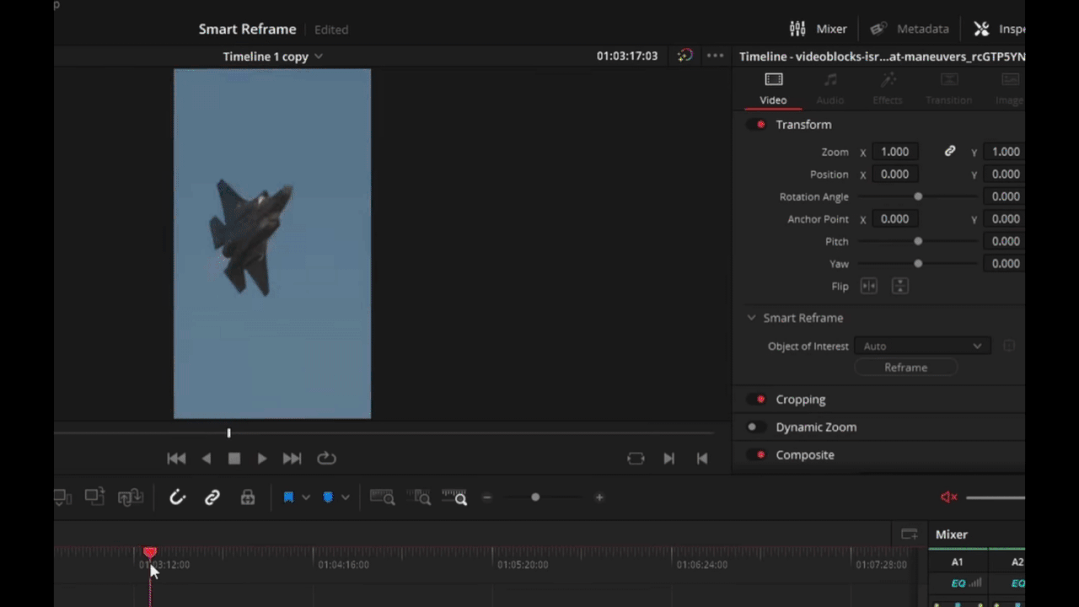
框选飞机后,点击检查器里的Smart Reframe进行自动计算。
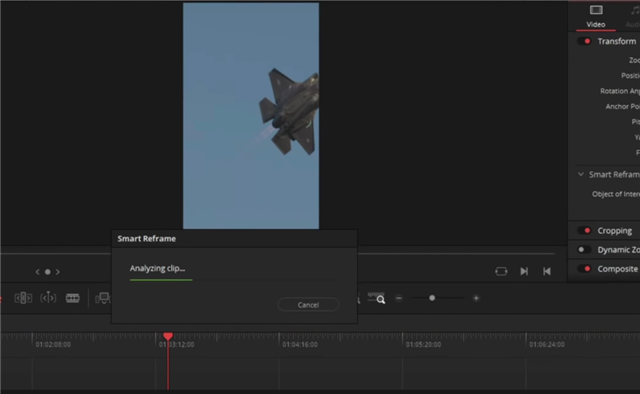
计算后的达芬奇自动完成了画面主体的跟踪,注意右边的X轴参数,在随着画面运动进行变化
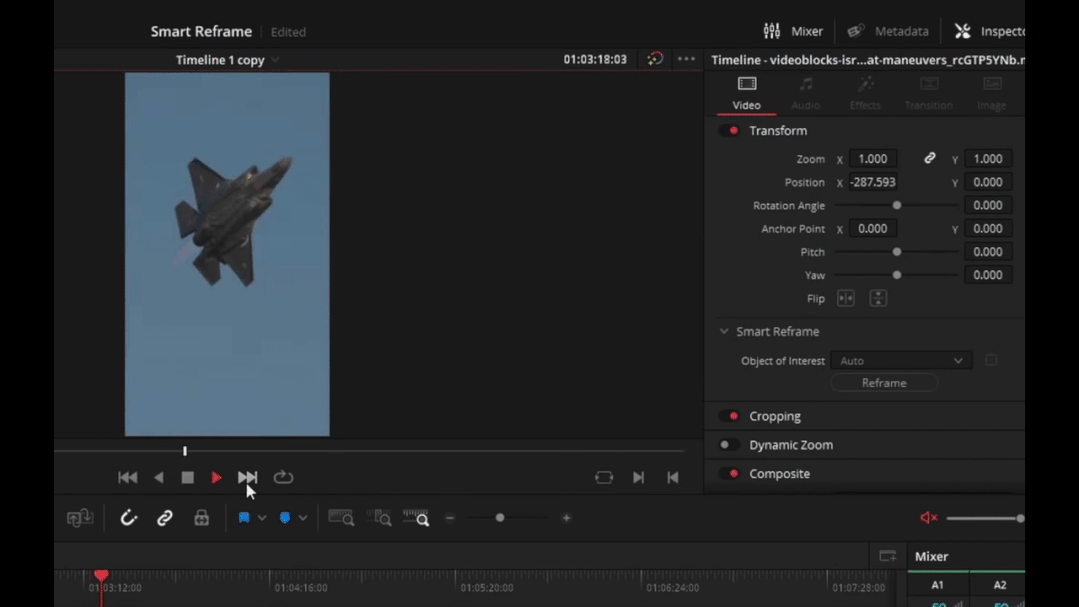
任何节省时间的方法都是很好的,不过智能重构功能只能在达芬奇的Studio(收费版)才能使用。
6、在剪辑页面上快速预览
实际上我没有太关注达芬奇的快编页面, 如果你已经熟练在常规的“剪辑”页面中工作,那么再进入到快编页面操作,可能会不太习惯。
但我还比较喜欢快编页面快速预览的源磁带功能。
什么是快速预览? “达芬奇帮助手册”中这么说的:快速预览旨在帮助你快速浏览大量素材,单击此按钮将开始通过“源磁带”或时间轴加速播放,其中播放速度与你正在播放的每个剪辑的长度有关。长片段播放速度更快,而短片段播放时间更接近实时,这样你可以真正快速地观看大量素材。
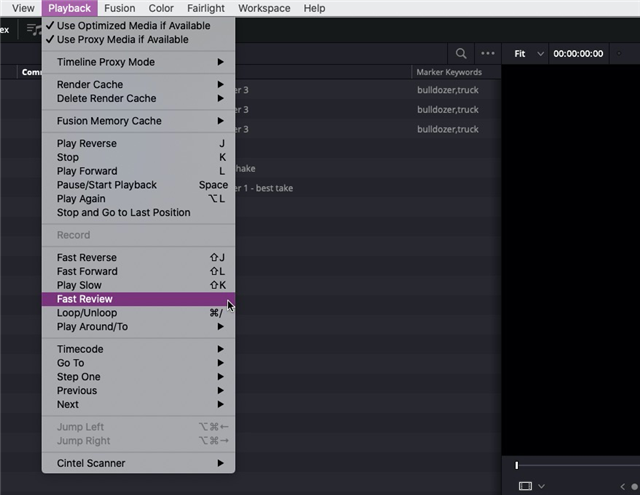
你也可以将“编辑”页面中的“快速预览”设置成键盘快捷键,方便查看
这个功能可以通过选择顶部菜单里的Fast Review来进行操作。
你现在可以将一个摄影机卡内的所有素材的时间线放在一起,对一天的素材在编辑页面快速回顾。一些比较大的素材和不友好的编码如4K H264不能像ProRes回放一样快,快速预览对于观看这些素材也十分有用。
7、禁用时间线
有一说一,这个小功能的设计,让我看到了达芬奇工程师真的在思考如何提升软件的稳定性和性能的深度。
你只需要在媒体池的时间线上右键单击,就会出现一个Disabletimeline(禁用时间线)的新选项。
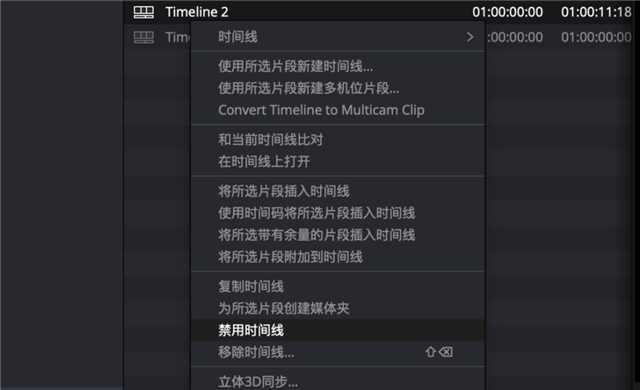
为了理解这个功能,我们可以参考下面的说明书:禁用后的时间线不能载入存储器,对于一个程序的打开,存储,输出,或者下载的速度没有影响。
禁用后的时间线在整个程序下拉菜单的查看器中会被隐藏掉,但在媒体池里仍然是可见的,只是会有一个划掉的眼睛图标在左下方在提示我们,禁用的时间线在达芬奇的任何页面都不能被打开。
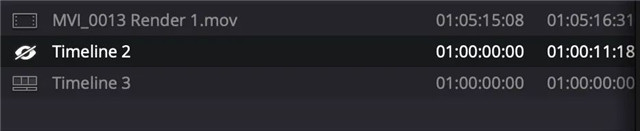
当你正在处理一个特殊长度的项目时,时间线可能会特别繁杂庞大,这个小功能可以让你的剪辑规划变得更加清晰。这也让达芬奇的数据库架构,在细节上变的更加稳固。
当然除此之外,达芬奇17还增加了许多全新的功能和工具都值得我们去探索。
作者:HOMEBOY 电影数字洗印厂
上一篇 短片《花木兰》调色制作解析
热门课程
专业讲师指导 快速摆脱技能困惑相关文章
多种教程 总有一个适合自己专业问题咨询
你担心的问题,火星帮你解答-
为给新片造势,迪士尼这次豁出去了,拿出压箱底的一众经典IP,开启了梦幻联动朱迪和尼克奉命潜入偏远地带卧底调查 截至11月24日......
-
此前Q2问答环节,邹涛曾将《解限机》首发失利归结于“商业化保守”和“灰产猖獗”,导致预想设计与实际游玩效果偏差大,且表示该游戏......
-
2025 Google Play年度游戏颁奖:洞察移动游戏新趋势
玩家无需四处收集实体卡,轻点屏幕就能开启惊喜开包之旅,享受收集与对战乐趣库洛游戏的《鸣潮》斩获“最佳持续运营游戏”大奖,这不仅......
-
说明:文中所有的配图均来源于网络 在人们的常规认知里,游戏引擎领域的两大巨头似乎更倾向于在各自赛道上激烈竞争,然而,只要时间足......
-
在行政服务优化层面,办法提出压缩国产网络游戏审核周期,在朝阳、海淀等重点区将审批纳入综合窗口;完善版权服务机制,将游戏素材著作......
-
未毕业先就业、组团入职、扎堆拿offer...这种好事,再多来一打!
众所周知,火星有完善的就业推荐服务图为火星校园招聘会现场对火星同学们来说,金三银四、金九银十并不是找工作的唯一良机火星时代教育......

 火星网校
火星网校















